Métodos eficazes para corrigir o som que não funciona no iPad
 Escrito por Somei Liam / 24 de março de 2023 09:00
Escrito por Somei Liam / 24 de março de 2023 09:00 Eu estava ouvindo música no meu iPad mais cedo quando o som foi silenciado repentinamente. Tenho tentado ajustar o volume repetidamente, mas não está funcionando. Como faço para recuperar o som do meu iPad? Alguem me ajuda por favor. Desde já, obrigado.
Pode ser frustrante quando o som do seu iPad de repente não funciona. Afeta diversas atividades no seu dispositivo, principalmente quando envolve escola ou trabalho. Não é muito agradável quando você está assistindo seu filme favorito e o som desaparece de repente. Ou você está relaxando enquanto ouve seus arquivos de música e o som não funciona bem, estragando o clima. O pior é se você estiver fazendo uma apresentação na frente do seu professor ou chefe. Isso não apenas dificulta a comunicação, mas também pode atrapalhar a apresentação. Dito isto, você deve resolver o problema imediatamente.
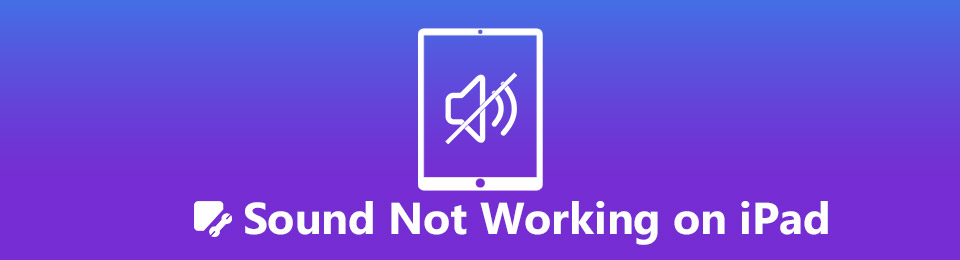
Felizmente, esse problema pode ser facilmente resolvido após descobrir os métodos online. Você pode encontrar vários deles, mas ainda assim deve ter cuidado ao escolher as técnicas corretas para fazer o som do seu iPad funcionar novamente. Isso é para garantir que o método escolhido não altere o sistema iPadOS e cause mais danos. Mas você não precisa mais se preocupar, pois já selecionamos e listamos abaixo as soluções mais seguras e eficazes para esse assunto. Além disso, estarão disponíveis informações sobre algumas possíveis fontes do problema, facilitando a determinação e a solução do problema.

Lista de guias
Parte 1. Por que o som não funciona no iPad
O motivo pelo qual o som do seu iPad não funciona pode variar de problemas básicos a técnicos. Talvez possa ser tão simples quanto ativar o modo Silencioso. Ou o Bluetooth do seu iPad pode estar ligado e conectado a outro dispositivo, como um alto-falante com volume baixo ou fone de ouvido. Também é possível que o aplicativo que você está usando seja o que não está funcionando corretamente. Ou suas configurações de som estão incorretas, pois você pode ter alterado acidentalmente enquanto ajustava algo em Configurações. Por favor, verifique essas coisas para resolver o problema facilmente.
Por outro lado, alguns problemas mais técnicos podem causar esse problema. Talvez o seu sistema iPadOS já esteja desatualizado, então você está enfrentando alguns problemas de funcionamento no dispositivo. Você pode tentar atualizá-lo para que o som funcione e para melhorar o desempenho. Ou pode ser que um componente de hardware esteja danificado. Você acidentalmente deixou cair ou quebrou em um objeto duro antes que o problema ocorresse? A água espirrou dentro do alto-falante do iPad? Se for esse o caso, levá-lo a um profissional é a melhor ação a ser tomada.
O FoneLab permite que você conserte o iPhone / iPad / iPod do modo DFU, modo de recuperação, logotipo da Apple, modo de fone de ouvido, etc. para o estado normal sem perda de dados.
- Corrigir problemas do sistema iOS com deficiência.
- Extraia dados de dispositivos iOS desativados sem perda de dados.
- É seguro e fácil de usar.
Parte 2. Como consertar o som no iPad
Enquanto isso, você pode tentar os seguintes métodos se ainda não souber como fazer o som do seu iPad funcionar novamente. Quer o problema seja simples ou técnico, uma ferramenta ou método apropriado está disponível abaixo.
Método 1. Ativar o modo alto-falante novamente
Se o seu iPad estiver no modo Silencioso, ele interromperá automaticamente a saída de sons. Com isso, você deve ligar o modo Speaker novamente para que o som funcione.
Preste atenção às instruções diretas abaixo para desativar o modo Silencioso do iPad Pro e outros modelos de iPad ativando o modo Alto-falante novamente:
Passo 1Deslize o dedo para baixo na seção superior direita da tela do iPad.
Passo 2Quando o Control Center aparecer, clique no Modo silencioso ícone para voltar ao modo Alto-falante. Seu iPad começará a produzir sons novamente.
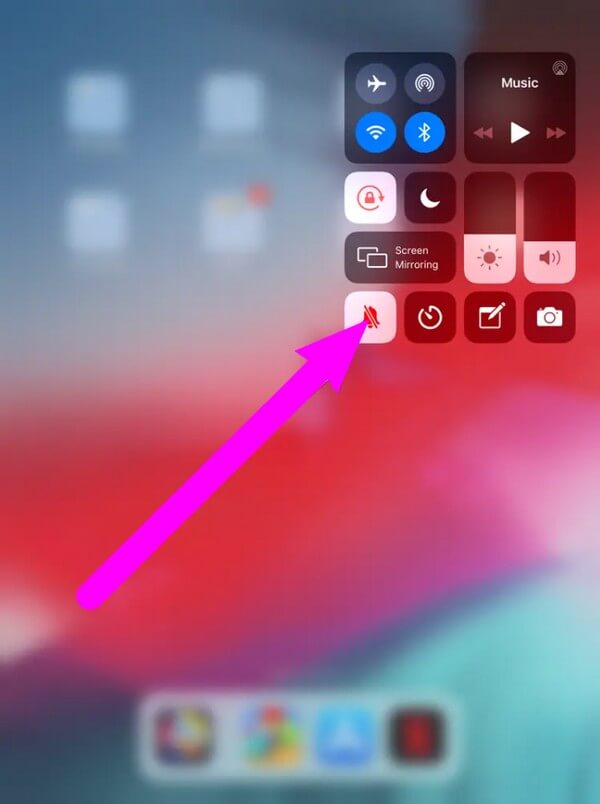
Você também pode tocar Configurações > Foco e vire o Não perturbe opção desligada.
Método 2. Reinicie o iPad
Vários problemas do iPadOS podem ser resolvidos com uma reinicialização. Isso limpa a memória temporária do dispositivo, dando-lhe um novo começo. Assim, também corrige alguns problemas após o processo.
Preste atenção às instruções diretas abaixo para corrigir problemas de som do iPad reiniciando o iPad:
Passo 1Pressione para baixo no seu iPad Potência botão. Quando as opções aparecerem na tela, toque e segure o controle deslizante de força para a direita.
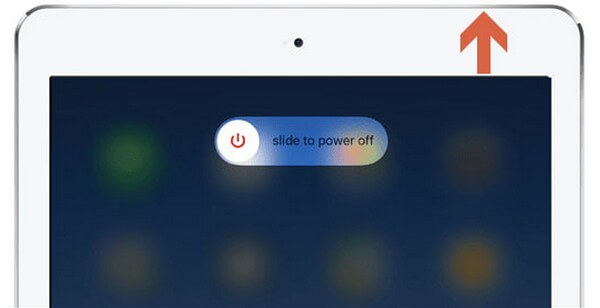
Passo 2Assim que o iPad estiver completamente desligado, espere de 10 a 15 segundos antes de apertar o Potência botão novamente para reiniciar o seu iPad.
Mas isso só funciona em problemas simples, portanto, se não corrigir o som do seu iPad, consulte o outro método abaixo.
Método 3. Recuperação do sistema FoneLab iOS
Se os métodos das partes anteriores não funcionaram, é hora de usar uma ferramenta profissional. Recuperação do sistema FoneLab iOS permite que você corrija o problema de som em seu iPadOS e outros dispositivos iOS. Ele oferece opções para resolver o problema sem perder dados ou apagando tudo se você quiser. Este programa suporta todos os dispositivos iPadOS e iOS, incluindo iPad mini, iPad Pro, iPad Air e muito mais. Além disso, ele possui outros recursos importantes que você pode usar se precisar deles no futuro.
O FoneLab permite que você conserte o iPhone / iPad / iPod do modo DFU, modo de recuperação, logotipo da Apple, modo de fone de ouvido, etc. para o estado normal sem perda de dados.
- Corrigir problemas do sistema iOS com deficiência.
- Extraia dados de dispositivos iOS desativados sem perda de dados.
- É seguro e fácil de usar.
Preste atenção às instruções diretas abaixo para corrigir o som que não funciona no iPad com Recuperação do sistema FoneLab iOS:
Passo 1Instale o FoneLab iOS System Recovery após acessar seu site oficial. Clique Download grátis na parte esquerda, e quando o arquivo de software for salvo, abra-o e permita as permissões. A janela do programa exibirá o botão Instalar. Clique nele para iniciar a execução da ferramenta de recuperação em seu computador.
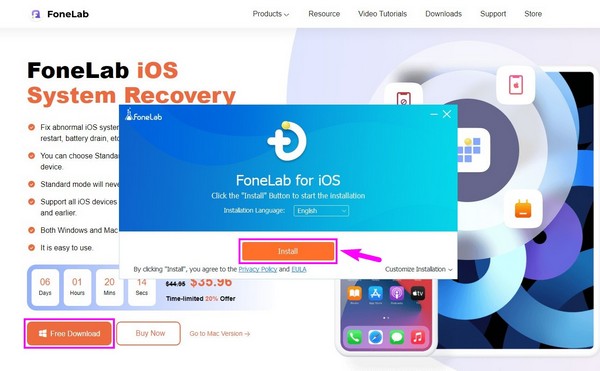
Passo 2Quando os recursos do programa forem exibidos na interface principal, escolha o Recuperação do Sistema iOS caixa. Isso o levará à próxima interface, onde você deve clicar no botão Início botão para prosseguir.
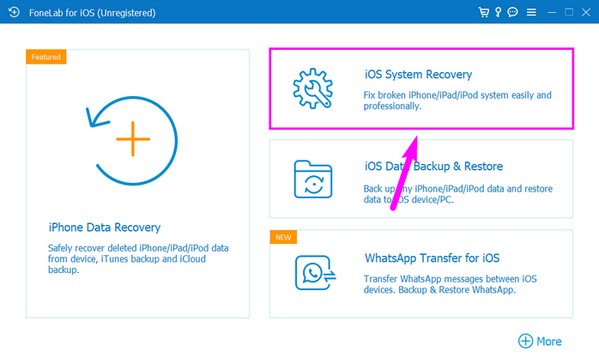
Passo 3Confirme o modo de recuperação que você deseja para o seu iPad. O modo padrão consertará seu dispositivo sem perder dados. Enquanto isso, o Modo Avançado apagará tudo no seu iPad enquanto corrige o problema de som.
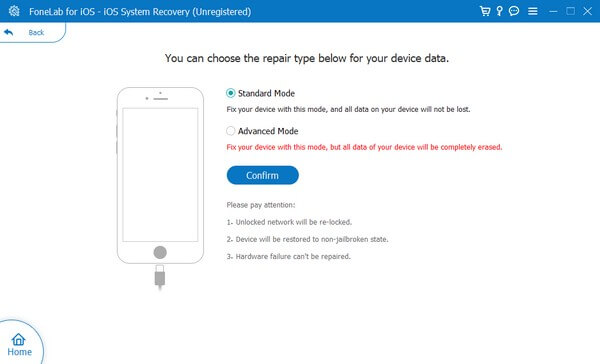
Passo 4Conecte seu iPad com um cabo USB ao computador e as informações do dispositivo aparecerão na interface. Verifique se a categoria, tipo, modelo e versão do seu dispositivo estão corretos. Depois, aperte o reparação botão abaixo das informações para baixar o firmware e corrigir o som do seu dispositivo.
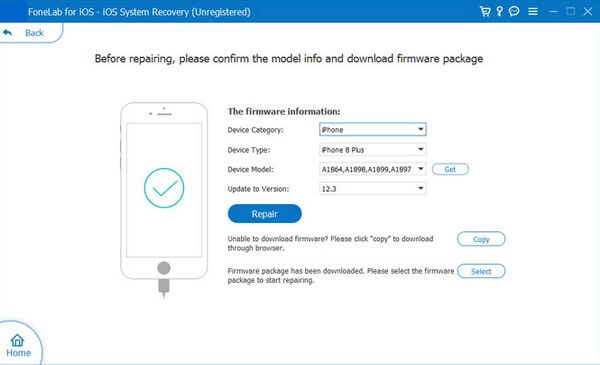
O FoneLab permite que você conserte o iPhone / iPad / iPod do modo DFU, modo de recuperação, logotipo da Apple, modo de fone de ouvido, etc. para o estado normal sem perda de dados.
- Corrigir problemas do sistema iOS com deficiência.
- Extraia dados de dispositivos iOS desativados sem perda de dados.
- É seguro e fácil de usar.
Parte 3. Perguntas frequentes sobre o som que não funciona nas correções do iPad
1. Onde estão as configurações de áudio no iPad?
Você pode encontrar as configurações de áudio do seu iPad em Configurações. Abra-o e toque no Acessibilidade aba. Uma vez que você vê o Áudio e Visual opção, toque nela e gerencie as opções para configurar o áudio do seu iPad.
2. Como verifico a entrada de áudio do meu iPad?
Verifique a entrada de áudio do seu iPad usando a câmera. Grave-se falando próximo ao microfone frontal ou traseiro. Em seguida, visualize o vídeo para testar a entrada de áudio e ver se o som do seu iPad funciona corretamente.
3. O FoneLab iOS System Recovery é compatível com macOS?
Sim. Recuperação do sistema FoneLab iOS funciona tanto no macOS quanto no Windows. Se você estiver usando um Mac, clique no botão Vá para a versão Mac opção no site do programa para baixar o arquivo de instalação da versão Mac.
Por favor, compartilhe sua experiência no uso dos métodos na caixa de comentários abaixo. Você também pode deixar sugestões e dúvidas se precisar de mais assistência para consertar seus dispositivos.
O FoneLab permite que você conserte o iPhone / iPad / iPod do modo DFU, modo de recuperação, logotipo da Apple, modo de fone de ouvido, etc. para o estado normal sem perda de dados.
- Corrigir problemas do sistema iOS com deficiência.
- Extraia dados de dispositivos iOS desativados sem perda de dados.
- É seguro e fácil de usar.
